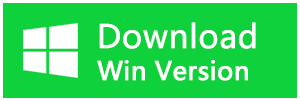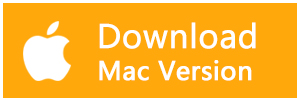В настоящее время все больше и больше пользователей компьютеров выбирают SSD для хранения данных. SSD закорочен для твердотельного диска, который имеет более быстрое время доступа, чем механический жесткий диск. Но потеря данных также происходит на SSD-накопителе, например, при форматировании или потере раздела, случайном удалении файлов или заражении вирусом после подключения SSD к компьютеру или неправильной работе. Итак, как восстановить потерянные данные с SSD, становится очень распространенным вопросом среди пользователей. Bitwar Data Recovery может легко восстановить потерянные или удаленные данные с SSD-накопителей.
Какое программное обеспечение для восстановления данных SSD является лучшим для восстановления потерянных данных?
Есть много видов служб спасения данных, которые могут спасти ваши потерянные данные. Но их стоимость ремонта слишком высока, чтобы быть приемлемой. Важнее всего то, что если мы сделаем ошибку, мы потеряем данные навсегда. Таким образом, программное обеспечение может извлекать данные с SSD, что является для нас лучшим выбором.

Поэтому я рекомендую вам использовать Bitwar Data Recovery для восстановления потерянных данных на жестких дисках SSD.
Как восстановить удаленные или потерянные файлы с SSD?
Шаг 1. Подключите SSD, который содержит ваши потерянные данные, запустите Bitwar Data Recovery, выберите Dish и нажмите «Далее».
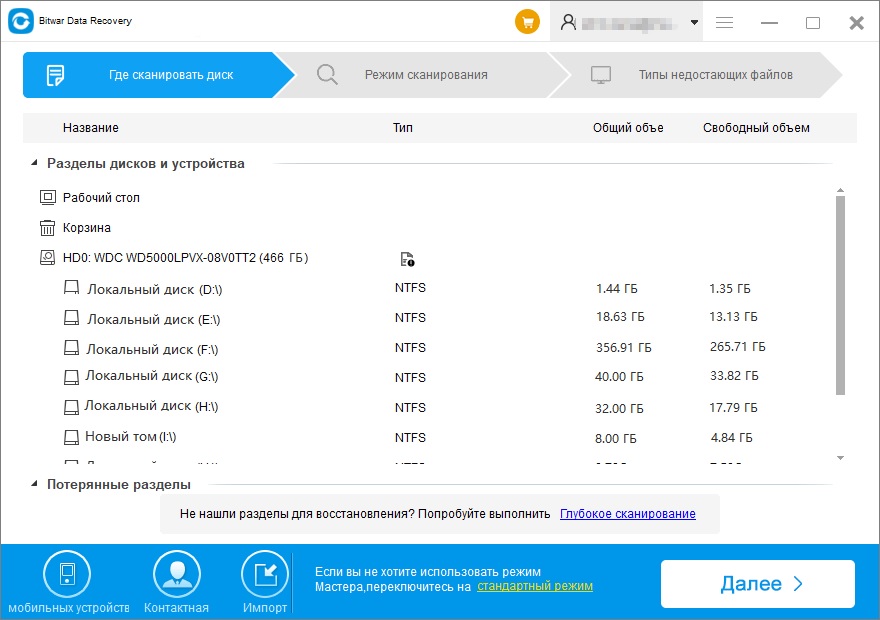
Шаг 2. Выберите режим сканирования перед восстановлением, а затем нажмите «Далее». Мы рекомендуем сначала выбрать «быстрое сканирование», а если файлы не могут быть найдены, затем перейдите в «глубокое сканирование».
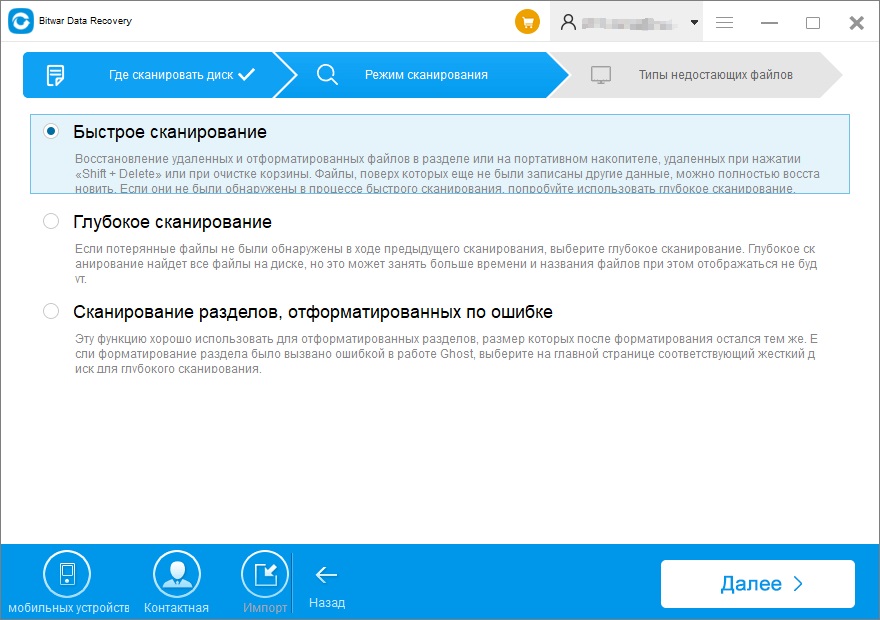
Шаг 3. Выберите типы файлов, чтобы программа могла распознавать конкретные файлы, которые вам нужны, и четко отображать результаты с выбранными вами типами. После выбора типов файлов нажмите «Сканирования».
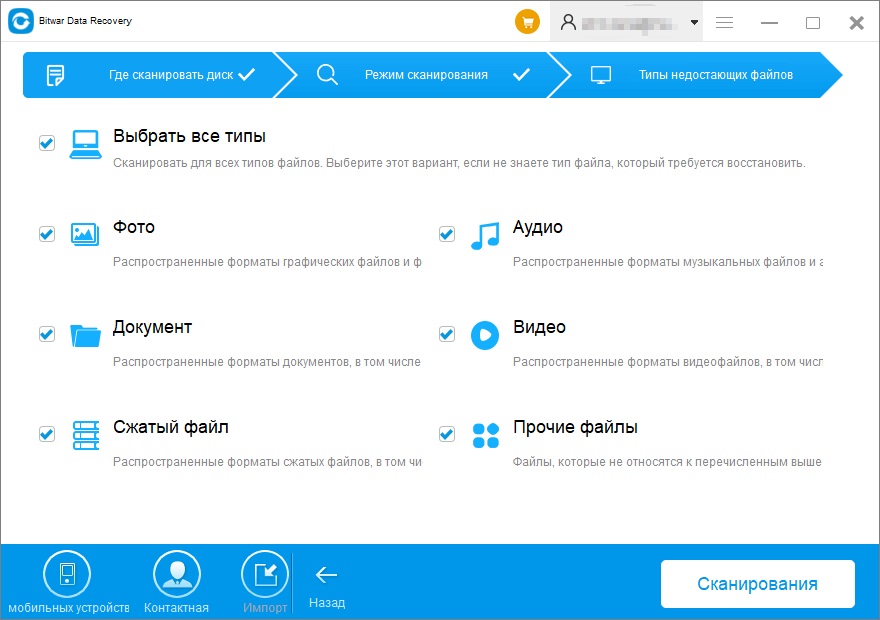
Шаг 4. Программа просканирует жесткий диск. После сканирования вы можете дважды щелкнуть файлы или щелкнуть Восстановить данные с SSD, чтобы просмотреть данные.
Выберите нужные файлы и нажмите «Восстановить».
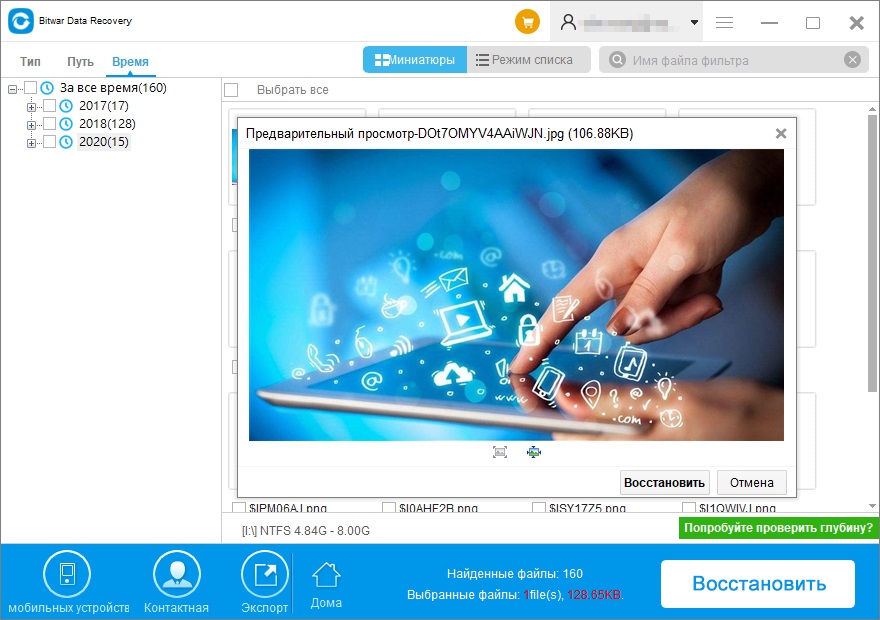
Подсказки
1. Если у вас возникли случаи удаления файлов, мы рекомендуем вам немедленно прекратить использование компьютера, чтобы избежать перезаписи потерянных данных.
2. Запустите программное обеспечение и нажмите кнопку «Пуск», чтобы сканировать потерянные данные как можно скорее.
3. Не восстанавливайте данные туда, где хранятся ваши потерянные данные.
ВАЖНО: Если ваш SSD имеет функцию TRIM, мы сожалеем, что Bitwar Data Recovery не может быть использован для восстановления ваших потерянных данных. Наше программное обеспечение может определять наличие SSD TRIM функциональность.
Вы можете легко восстановить потерянные или удаленные файлы с SSD-накопителя. Благодаря удобному мастеру и мощным функциям Bitwar Data Recovery становится все более популярной для восстановления данных. Таким образом, если вас беспокоят проблемы с потерей данных или вам нужно вернуть удаленные файлы, попробуйте Bitwar Data Recovery, который вас не подведет.